Aktualisiert December 2025 : Beenden Sie diese Fehlermeldungen und beschleunigen Sie Ihr Computersystem mit unserem Optimierungstool. Laden Sie es über diesen Link hier herunter.
- Laden Sie das Reparaturprogramm hier herunter und installieren Sie es.
- Lassen Sie es Ihren Computer scannen.
- Das Tool wird dann Ihren Computer reparieren.
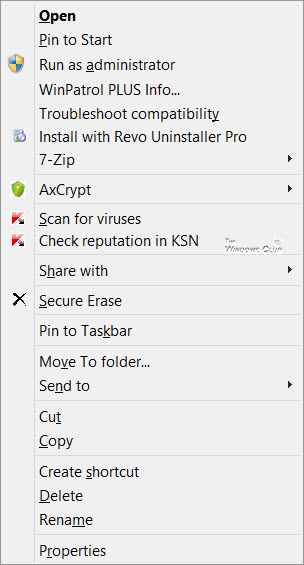
Windows-Kontextmenü bearbeiten
Wir empfehlen die Verwendung dieses Tools bei verschiedenen PC-Problemen.
Dieses Tool behebt häufige Computerfehler, schützt Sie vor Dateiverlust, Malware, Hardwareausfällen und optimiert Ihren PC für maximale Leistung. Beheben Sie PC-Probleme schnell und verhindern Sie, dass andere mit dieser Software arbeiten:
- Download dieses PC-Reparatur-Tool .
- Klicken Sie auf Scan starten, um Windows-Probleme zu finden, die PC-Probleme verursachen könnten.
- Klicken Sie auf Alle reparieren, um alle Probleme zu beheben.
Wenn Sie diese Unordnung reduzieren oder nicht mehr nützliche Punkte aus diesem Menü entfernen möchten, können Sie dies tun. Die meisten Programme bieten die Explorer-Integration in ihren Einstellungen an, und wenn Sie sich umsehen, können Sie sie vielleicht finden und die Integration des Explorer-Kontextmenüs deaktivieren. Wenn nicht, müssen Sie die Registrierung bearbeiten oder eine Freeware eines Drittanbieters verwenden.
Verwendung des Registrierungseditors
HKEY_CLASSES_ROOT*shellexContextMenuHandlers

Kontextmenü-Editoren
Sie können auch Freeware-Kontextmenü-Editoren von Drittanbietern verwenden, um Kontextmenüelemente zu entfernen oder sie hinzuzufügen oder zu bearbeiten. Gehen Sie durch die Liste und sehen Sie, welche Ihre Version von Windows OS unterstützen.
1) Ein Teil unserer folgenden Freeware wird Ihnen helfen, das Kontextmenü mit der rechten Maustaste einfach zu bearbeiten.
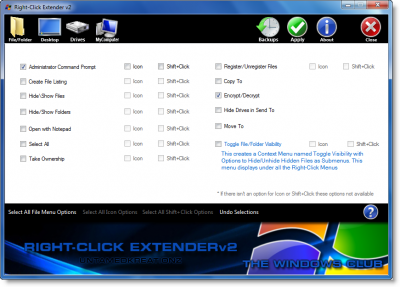
Ultimativer Windows Customizer, Rechtsklick-Extender für Windows und Kontextmenü-Editor für Windows
2) ContextEdit ermöglicht es Ihnen, die Elemente, die in Ihrem Kontextmenü des Windows Explorers erscheinen, einfach zu steuern.
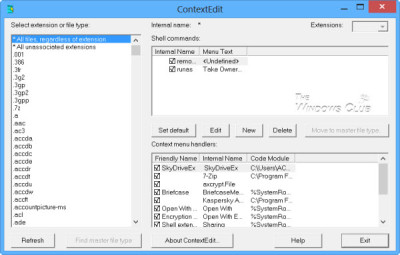
Das Kontextmenü enthält oft ein Untermenü mit selten verwendeten Befehlen. Diese Befehle kommen von einer von zwei Stellen: Shell-Befehle, die in der Systemregistrierung gespeichert sind, und Kontextmenü-Handler.
3) Sie können auch ShellExtView oder ShellMenuView ausprobieren. Es handelt sich um kleine Dienstprogramme, die die Liste der statischen Menüelemente anzeigen, die im Kontextmenü angezeigt werden, wenn Sie im Windows Explorer mit der rechten Maustaste auf eine Datei/Ordner klicken, und mit denen Sie unerwünschte Menüelemente einfach deaktivieren oder bearbeiten können.
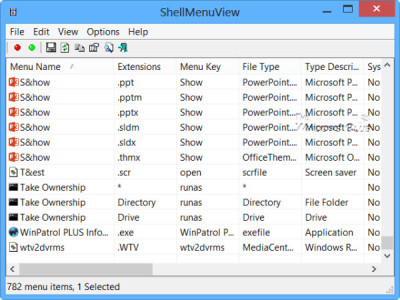
4) File Menu Tools (Link entfernt) können Sie die Kontextmenüelemente des Windows Explorers hinzufügen, löschen und anpassen – aber es kommt jetzt mit einer Menge Crapware, gemäß den Kommentaren unten.
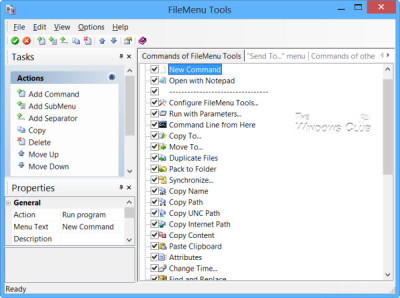
Es ermöglicht die Konfiguration der folgenden Aspekte:
- Füge einige eingebaute Dienstprogramme hinzu, um Operationen über Dateien und Ordner durchzuführen.
- Fügen Sie benutzerdefinierte Befehle hinzu, mit denen Sie externe Anwendungen ausführen, einen bestimmten Ordner kopieren/verschieben oder bestimmte Dateitypen löschen können.
- Konfigurieren Sie das Untermenü Sends to….
- Aktivieren/Deaktivieren Sie die Befehle, die von anderen Anwendungen dem Kontextmenü hinzugefügt werden und vieles mehr!
5] Wenn Sie auf der Suche nach einer schnellen und einfachen Möglichkeit sind, Ihr Kontextmenü in Window Explorer und Internet Explorer zu bereinigen, versuchen Sie es mit MenuMaid.

Laden Sie einfach die tragbare Freeware-App MenuMaid herunter und deaktivieren Sie die Kontrollkästchen, die Sie nicht anzeigen möchten. Außerdem können Sie Elemente aus dem Kontextmenü des Internet Explorers deaktivieren oder entfernen. Wenn Sie sie wiederherstellen möchten, überprüfen Sie sie erneut.
6] Mit der Freeware Easy Context Menu können Sie ein Programm oder Symbol zum Rechtsklickmenü hinzufügen.
7] Lies diesen Beitrag, wenn du Elemente aus dem neuen Kontextmenü entfernen möchtest.
Lassen Sie uns wissen, wie Sie es schaffen, Ihr Kontextmenü im Windows Explorer sauber und ordentlich zu halten!
EMPFOHLEN: Klicken Sie hier, um Windows-Fehler zu beheben und die Systemleistung zu optimieren

Eugen Mahler besitzt die unglaubliche Kraft, wie ein Chef auf dem Wasser zu laufen. Er ist auch ein Mensch, der gerne über Technik, Comics, Videospiele und alles, was mit der Geek-Welt zu tun hat, schreibt.
